| PPT如何实现原位粘贴?PPT原位粘贴的方法 | 您所在的位置:网站首页 › Wps怎么复制图形 › PPT如何实现原位粘贴?PPT原位粘贴的方法 |
PPT如何实现原位粘贴?PPT原位粘贴的方法
|
当前位置:系统之家 > 系统教程 > PPT原位粘贴的方法
PPT如何实现原位粘贴?PPT原位粘贴的方法
时间:2022-12-23 10:59:07 作者:娜娜 来源:系统之家 1. 扫描二维码随时看资讯 2. 请使用手机浏览器访问: https://m.xitongzhijia.net/xtjc/20221108/256448.html 手机查看 评论 反馈  工作总结PPT模板 海量资源 竞聘述职PPT模板 每日更新 企业培训PPT模板 风格多样 教学课件PPT模板 任意下载PPT如何实现原位粘贴?我们在PPT文档的编辑中,如果是直接使用复制粘贴的,有可能会出现一定的位移,如果你不想这一情况出现,那么可以试试下面小编带来的PPT原位粘贴的方法,希望对你有所帮助。
下载并安装OneKeyTools插件,安装好后,会在PPT的主界面顶部出现插件“OneKey 6 pro ”的选项卡,我这里安装的是6.0的版本,如图:
点击 OneKey 6 pro 选项卡,我们可以看到插件所有的功能区,主要分成7个功能区模块,形状功能区主要是对形状进行操作,颜色功能区主要是调整颜色以及取色器工具,图片组是处理图片特效,这里我们主要是使用形状组的“原位复制”,如图:
使用原位复制为了方便我们识别复制前后的对象,我们这里需要打开“选择窗格”面板,可以在选择窗格选择我们要操作的对象,点击“开始”选项卡,在编辑功能区的选择下拉,点击“选择窗格”(为了区分也可以根据自己的需要修改对象的名字),如图:
通过“选择窗格”选择需要复制的元件或对象,点击“OneKey 6 pro ”选项卡中的“原位复制”,可以看到复制前后对象选择面板中的变化!
制作多彩字,墨迹动画等效果会经常用到原位复制,因此原位复制使用特别频繁的话,可以将原位复制定义到“快速访问工具栏”!
添加到快速访问工具栏后,可以在快速访问工具栏上鼠标右键,将快速访问工具栏调整到功能区下方,然后隐藏不需要的选项卡,方便点选原位复制功能,同时增大视图空间!
喜欢使用快捷键可以,先选中要复制的对象,按alt键,出现快捷键向导,根据向导选择原位复制就可以了!
注意事项:原位复制两个对象是完全重叠的,识别两个对象,需要打开“选择窗格”! 标签PPT如何制作拉链动画效果?PPT制作逼真的拉链动画效果教程 下一篇 > PPT怎么裁剪音频?PPT裁剪音频的方法 相关教程 PPT文字顶端对齐的设置方法 PPT让两个动画一起出现的设置方法 打印PPT如何一张放6页PPT-PPT打印一页六个的... PPT统一所有图片尺寸大小的设置方法 PPT文本框怎么分成两栏-PPT文本框分栏的方法 让PPT自动播放不用鼠标点击的设置方法 PPT在文字前面添加圆点符号的方法 如何制作PPT-PPT制作最简单的教程步骤 如何制作PPT-PPT制作最简单的教程步骤 PPT怎么调分栏间距?
PPT怎么转换成Word文档?教你三招快速把PPT转为Word! 
PPT编辑数据链接文件不可用怎么办?一招教你解决 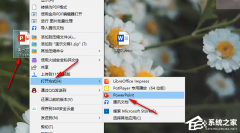
PPT工具栏隐藏了怎么办?PPT上的工具栏不见了怎么调出来? 
PPT添加备注怎么设置?PPT添加备注设置教程 发表评论共0条  没有更多评论了
没有更多评论了
评论就这些咯,让大家也知道你的独特见解 立即评论以上留言仅代表用户个人观点,不代表系统之家立场 |
【本文地址】









